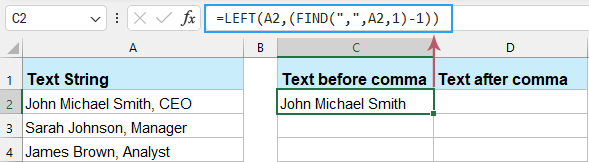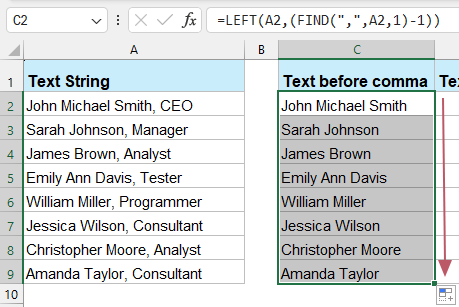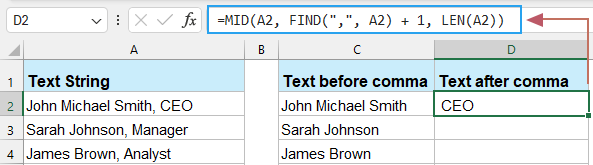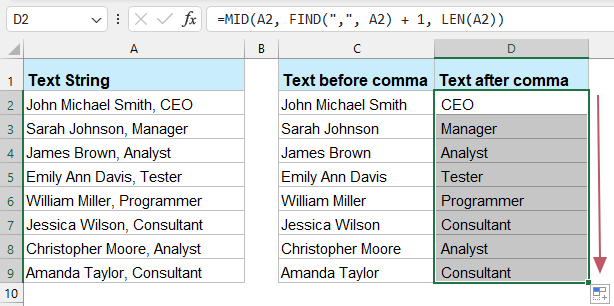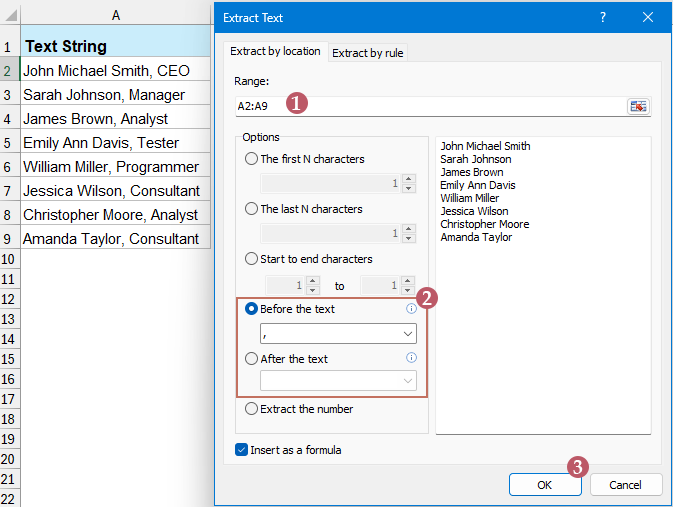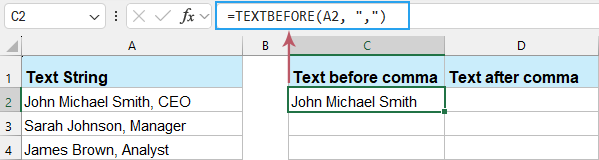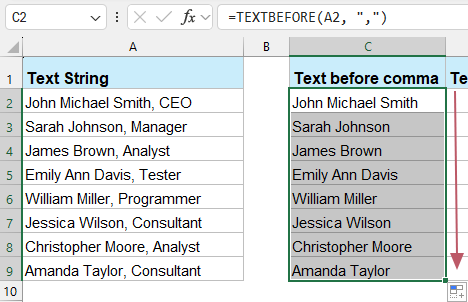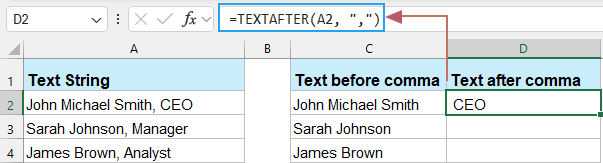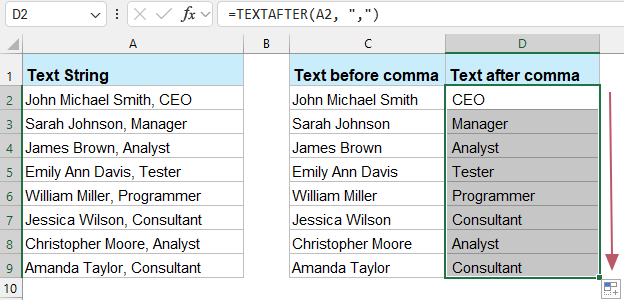Excel에서 공백 또는 쉼표 이전/이후 텍스트 추출 - 쉬운 가이드
특정 문자(예: 공백 또는 쉼표) 이전 또는 이후의 텍스트를 추출하는 것은 Excel에서 흔히 수행되는 작업입니다. 데이터 세트를 분석을 위해 준비하거나 단순히 텍스트 데이터의 특정 요소를 분리해야 하는 경우, Excel은 이러한 작업을 수행하기 위한 여러 함수를 제공합니다. 이 문서에서는 Excel 수식을 사용하여 첫 번째 공백, 쉼표 또는 다른 문자 이전 또는 이후의 텍스트를 추출하는 방법을 살펴보겠습니다.
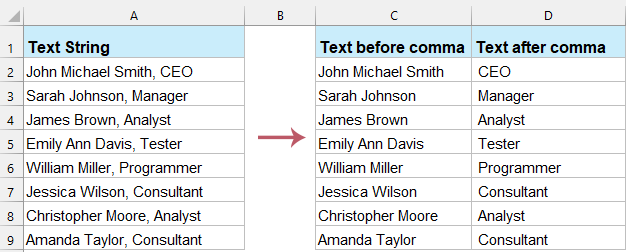
첫 번째 공백/쉼표/다른 문자 이전 또는 이후의 텍스트 추출
수식을 사용하여 특정 문자 이전 또는 이후의 텍스트 추출
Excel에서 특정 문자(예: 공백 또는 쉼표)의 첫 번째 발생 위치 이전 또는 이후의 텍스트를 추출하려면 다음 간단한 수식을 사용할 수 있습니다.
첫 번째 공백 또는 쉼표 이전의 텍스트 추출
- 결과를 표시하고자 하는 빈 셀에 다음 수식을 복사하거나 입력한 후, 'Enter' 키를 눌러 결과를 얻으세요. 스크린샷 보기:
=LEFT(A2,(FIND(",",A2,1)-1))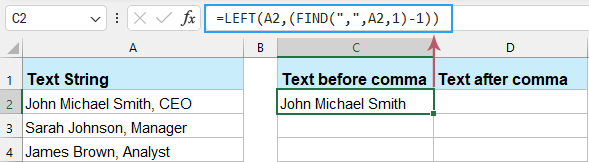 팁: 이 수식에서 구분 기호 쉼표(,)를 필요에 따라 다른 구분 기호로 바꿀 수 있습니다.
팁: 이 수식에서 구분 기호 쉼표(,)를 필요에 따라 다른 구분 기호로 바꿀 수 있습니다. - 그런 다음, 수식이 있는 셀을 선택하고 채우기 핸들을 아래로 드래그하여 수식을 다른 셀에 적용하면, 첫 번째 쉼표 이전의 모든 텍스트가 한 번에 추출됩니다. 스크린샷 보기:
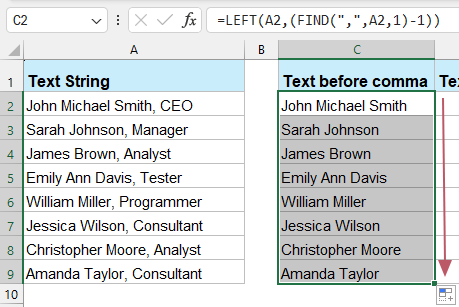
- FIND(",", A2, 1): 이 부분은 A2 셀에서 첫 번째 쉼표의 위치를 찾는 데 사용됩니다. FIND 함수는 쉼표가 텍스트에서 처음 나타나는 위치를 반환합니다.
- FIND(",", A2, 1) - 1: 쉼표 이전의 문자만 추출하려고 하므로, 쉼표의 위치에서 1을 뺍니다.
- LEFT(A2, FIND(",", A2, 1) - 1): 마지막으로, LEFT 함수는 이전 단계에서 얻은 문자 수에 따라 A2 셀의 왼쪽에서부터 문자를 추출합니다.
첫 번째 공백 또는 쉼표 이후의 텍스트 추출
첫 번째 공백 또는 쉼표 이후의 텍스트를 추출하려면 MID, FIND 및 LEN 함수를 조합하여 사용할 수 있습니다.
- 결과를 표시하고자 하는 빈 셀에 다음 수식을 복사하거나 입력한 후, 'Enter' 키를 눌러 결과를 얻으세요.
=MID(A2, FIND(",", A2) + 1, LEN(A2))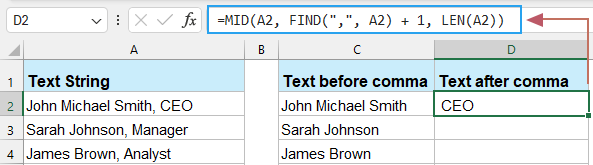 팁: 이 수식에서 구분 기호 쉼표(,)를 필요에 따라 다른 구분 기호로 바꿀 수 있습니다.
팁: 이 수식에서 구분 기호 쉼표(,)를 필요에 따라 다른 구분 기호로 바꿀 수 있습니다. - 그런 다음, 수식이 있는 셀을 선택하고 채우기 핸들을 아래로 드래그하여 수식을 다른 셀에 적용하면, 첫 번째 쉼표 이후의 모든 텍스트가 한 번에 추출됩니다. 스크린샷 보기:
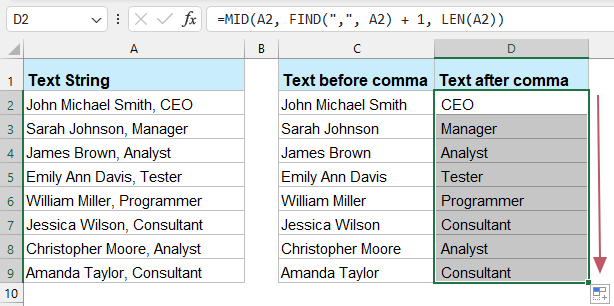
- FIND(",", A2): 이 부분은 A2 셀에서 첫 번째 쉼표의 위치를 찾는 데 사용됩니다. FIND 함수는 쉼표가 텍스트에서 처음 나타나는 위치를 반환합니다.
- FIND(",", A2) + 1: 쉼표 이후의 문자를 추출하려고 하므로, 쉼표의 위치에 1을 더합니다.
- LEN(A2): 이 부분은 A2 셀의 텍스트 전체 길이를 얻는 데 사용됩니다.
- MID(A2, FIND(",", A2) + 1, LEN(A2)): 마지막으로, MID 함수는 위에서 얻은 위치부터 텍스트의 전체 길이까지 A2 셀에서 모든 문자를 추출합니다.
Kutools for Excel을 사용하여 특정 문자 이전 또는 이후의 텍스트 추출
복잡한 수식과 끝없는 수동 조정에 지치셨나요? Kutools for Excel로 번거로움을 해결하고 효율성을 높이세요! 강력한 이 추가 기능은 몇 번의 클릭만으로 특정 문자 이전 또는 이후의 텍스트를 추출할 수 있도록 작업 흐름을 단순화합니다.
Kutools for Excel을 다운로드하고 설치한 후, "Kutools" > "Text" > "Extract Text"를 클릭하여 "텍스트 추출" 대화 상자를 엽니다.
대화 상자에서 "위치별 추출" 탭 아래에서:
- 텍스트를 추출하려는 데이터 범위를 선택하세요;
- "옵션" 목록 상자에서 "이전 텍스트" 또는 "이후 텍스트" 옵션을 선택하고, 텍스트를 추출할 구분 기호를 입력하세요;
- 그런 다음, "확인" 버튼을 클릭하세요.
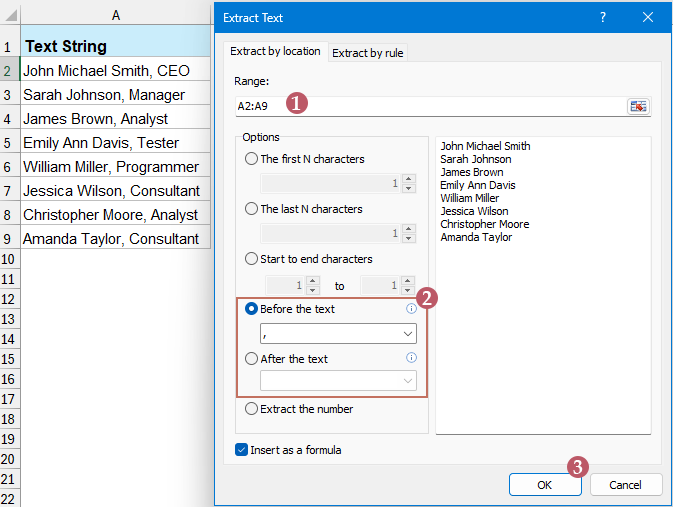
또 다른 팝업 상자가 나타나 결과를 넣을 셀을 선택하도록 알립니다. 그런 다음, "확인"을 클릭하면, 첫 번째 쉼표 이전 또는 이후의 모든 텍스트가 추출됩니다. 스크린샷 보기: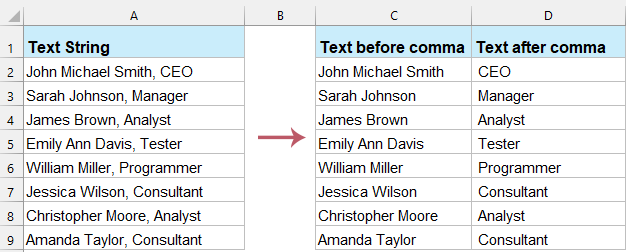
Excel 365에서 수식을 사용하여 특정 문자 이전 또는 이후의 텍스트 추출
Excel 365에서 TEXTBEFORE 및 TEXTAFTER와 같은 새로운 함수가 도입되면서 이 과정이 더욱 간단해졌습니다. 이 섹션에서는 이러한 함수를 사용하여 특정 문자 이전 또는 이후의 텍스트를 효율적으로 추출하는 단계를 안내합니다.
TEXTBEFORE 함수를 사용하여 첫 번째 공백 또는 쉼표 이전의 텍스트 추출
TEXTBEFORE 함수는 지정된 구분 기호 이전에 나타나는 텍스트를 추출합니다. TEXTBEFORE 함수의 구문은 다음과 같습니다:
TEXTBEFORE(text, delimiter, [instance_num])- text: 문자를 추출하려는 텍스트 문자열 (예: A2).
- delimiter: 텍스트를 추출하려는 문자 또는 문자열 이전의 구분 기호 (예: ",").
- instance_num: 선택 사항. 구분 기호가 여러 번 나타날 경우 사용할 인스턴스를 지정합니다. 기본값은 1입니다.
- TEXTBEFORE 함수를 적용하여 첫 번째 쉼표 이전의 텍스트를 추출합니다:
=TEXTBEFORE(A2, ",")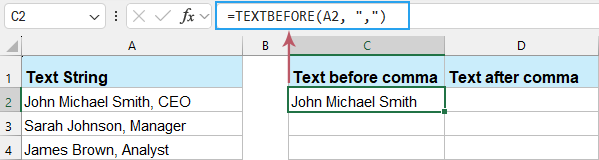
- 그런 다음, 수식이 있는 셀을 선택하고 채우기 핸들을 아래로 드래그하여 수식을 다른 셀에 적용합니다.
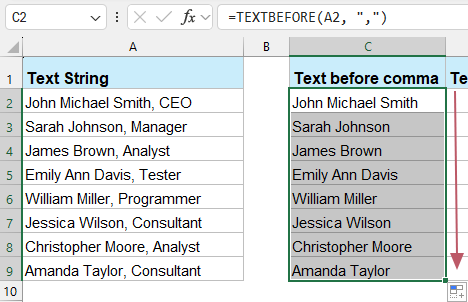
TEXTAFTER 함수를 사용하여 첫 번째 공백 또는 쉼표 이후의 텍스트 추출
TEXTAFTER 함수는 지정된 구분 기호 이후에 나타나는 텍스트를 추출합니다. TEXTAFTER 함수의 구문은 다음과 같습니다:
TEXTAFTER(text, delimiter, [instance_num])- text: 문자를 추출하려는 텍스트 문자열 (예: A2).
- delimiter: 텍스트를 추출하려는 문자 또는 문자열 이후의 구분 기호 (예: ",").
- instance_num: 선택 사항. 구분 기호가 여러 번 나타날 경우 사용할 인스턴스를 지정합니다. 기본값은 1입니다.
- TEXTAFTER 함수를 적용하여 첫 번째 쉼표 이후의 텍스트를 추출합니다:
=TEXTAFTER(A2, ",")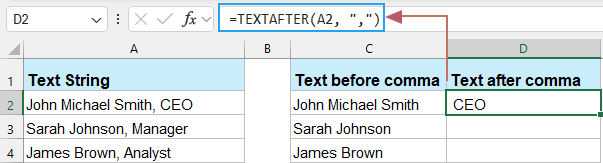
- 그런 다음, 수식이 있는 셀을 선택하고 채우기 핸들을 아래로 드래그하여 수식을 다른 셀에 적용합니다.
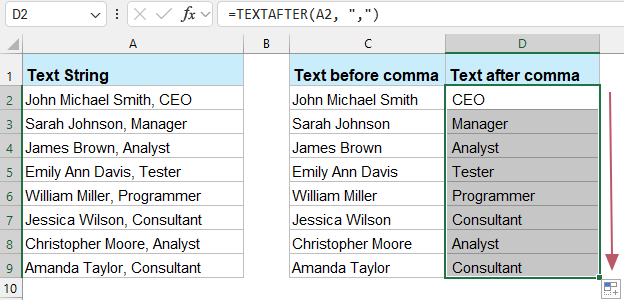
요약
특정 문자(예: 공백 또는 쉼표) 이전 또는 이후의 텍스트를 추출하는 것은 Excel에서 데이터 처리 시 흔히 수행되는 작업입니다. 이 문서에서는 모든 Excel 버전에서 수식을 사용하는 방법, Kutools for Excel 추가 기능을 사용하는 방법, 그리고 Excel 365에서 TEXTBEFORE 및 TEXTAFTER 함수를 사용하는 방법 등 여러 가지 텍스트 추출 방법을 살펴보았습니다.
● 수식을 사용하여 텍스트 추출
모든 Excel 버전에서 LEFT, FIND, MID 및 LEN과 같은 함수를 사용하여 특정 문자 이전 또는 이후의 텍스트를 추출할 수 있습니다. 이러한 수식은 효과적이지만 때때로 복잡할 수 있으며 여러 단계와 정확한 구문이 필요합니다.
● Kutools for Excel을 사용하여 텍스트 추출
Kutools for Excel은 300개 이상의 고급 기능을 제공하는 강력한 추가 기능으로, 복잡한 작업을 쉽게 처리할 수 있도록 합니다. Kutools의 텍스트 추출 기능을 사용하면 몇 번의 클릭만으로 특정 문자 이전 또는 이후의 텍스트를 쉽게 추출할 수 있어 작업 효율성이 크게 향상됩니다.
● TEXTBEFORE 및 TEXTAFTER 함수를 사용하여 텍스트 추출
Excel 365에서 새로운 TEXTBEFORE 및 TEXTAFTER 함수 덕분에 이 과정이 더욱 간단해졌습니다. 이러한 함수는 특정 문자 이전 또는 이후의 텍스트를 추출하기 위해 설계되었으며, 간단하고 이해하기 쉬운 구문으로 복잡한 수식의 필요성을 크게 줄여줍니다.
어떤 방법을 사용하든, 자신의 특정 요구에 가장 적합한 도구를 선택하여 텍스트를 추출할 수 있습니다. 더 많은 Excel 팁과 트릭을 탐색하려면 당사 웹사이트에서 수천 개의 자습서를 제공합니다. 여기를 클릭하여 액세스하세요. 읽어주셔서 감사하며, 앞으로도 유용한 정보를 제공할 수 있기를 기대합니다!
공백/쉼표 또는 다른 구분 기호로 분리된 각 텍스트 조각 추출
Kutools for Excel로 데이터의 잠재력을 발휘하세요! 공백, 쉼표 또는 다른 구분 기호를 다루는 경우, Split Cells 기능을 통해 개별 텍스트 조각을 손쉽게 추출하고 정리할 수 있습니다. 몇 번의 클릭만으로 작업 흐름을 간소화하고 데이터 분석을 강화하세요.

Kutools for Excel - 필수적인 300개 이상의 도구로 Excel을 강화하세요. 영구적으로 무료인 AI 기능을 활용하세요! 지금 바로 구매하기
최고의 오피스 생산성 도구
| 🤖 | Kutools AI 도우미: 데이터 분석에 혁신을 가져옵니다. 방법: 지능형 실행 | 코드 생성 | 사용자 정의 수식 생성 | 데이터 분석 및 차트 생성 | Kutools Functions 호출… |
| 인기 기능: 중복 찾기, 강조 또는 중복 표시 | 빈 행 삭제 | 데이터 손실 없이 열 또는 셀 병합 | 반올림(수식 없이) ... | |
| 슈퍼 LOOKUP: 다중 조건 VLOOKUP | 다중 값 VLOOKUP | 다중 시트 조회 | 퍼지 매치 .... | |
| 고급 드롭다운 목록: 드롭다운 목록 빠르게 생성 | 종속 드롭다운 목록 | 다중 선택 드롭다운 목록 .... | |
| 열 관리자: 지정한 수의 열 추가 | 열 이동 | 숨겨진 열의 표시 상태 전환 | 범위 및 열 비교 ... | |
| 추천 기능: 그리드 포커스 | 디자인 보기 | 향상된 수식 표시줄 | 통합 문서 & 시트 관리자 | 자동 텍스트 라이브러리 | 날짜 선택기 | 데이터 병합 | 셀 암호화/해독 | 목록으로 이메일 보내기 | 슈퍼 필터 | 특수 필터(굵게/이탤릭/취소선 필터 등) ... | |
| 15대 주요 도구 세트: 12 가지 텍스트 도구(텍스트 추가, 특정 문자 삭제, ...) | 50+ 종류의 차트(간트 차트, ...) | 40+ 실용적 수식(생일을 기반으로 나이 계산, ...) | 19 가지 삽입 도구(QR 코드 삽입, 경로에서 그림 삽입, ...) | 12 가지 변환 도구(단어로 변환하기, 통화 변환, ...) | 7 가지 병합 & 분할 도구(고급 행 병합, 셀 분할, ...) | ... 등 다양 |
Kutools for Excel과 함께 엑셀 능력을 한 단계 끌어 올리고, 이전에 없던 효율성을 경험하세요. Kutools for Excel은300개 이상의 고급 기능으로 생산성을 높이고 저장 시간을 단축합니다. 가장 필요한 기능을 바로 확인하려면 여기를 클릭하세요...
Office Tab은 Office에 탭 인터페이스를 제공하여 작업을 더욱 간편하게 만듭니다
- Word, Excel, PowerPoint에서 탭 편집 및 읽기를 활성화합니다.
- 새 창 대신 같은 창의 새로운 탭에서 여러 파일을 열고 생성할 수 있습니다.
- 생산성이50% 증가하며, 매일 수백 번의 마우스 클릭을 줄여줍니다!
모든 Kutools 추가 기능. 한 번에 설치
Kutools for Office 제품군은 Excel, Word, Outlook, PowerPoint용 추가 기능과 Office Tab Pro를 한 번에 제공하여 Office 앱을 활용하는 팀에 최적입니다.
- 올인원 제품군 — Excel, Word, Outlook, PowerPoint 추가 기능 + Office Tab Pro
- 설치 한 번, 라이선스 한 번 — 몇 분 만에 손쉽게 설정(MSI 지원)
- 함께 사용할 때 더욱 효율적 — Office 앱 간 생산성 향상
- 30일 모든 기능 사용 가능 — 회원가입/카드 불필요
- 최고의 가성비 — 개별 추가 기능 구매 대비 절약